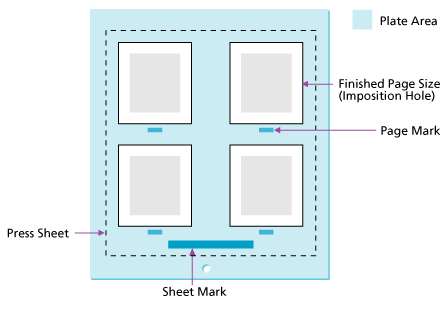Cette section détermine comment les repères du modèle de processus sont gérés pendant la sortie d'imposition.
Repères de feuille
Spécifie le nom et l'emplacement du fichier PDF contenant les repères de feuille (par exemple, les repères variables, le logo et la ligne de signature). Cliquez sur Parcourir pour rechercher et sélectionner un fichier.
Inclure la courbe d'impression dans le calibrage
Lorsque cette case à cocher est sélectionnée, la courbe de plaque et la courbe d'impression sont appliquées sur le repère. Les courbes appliquées sont celles qui sont sélectionnées dans les listes Courbe de plaque et Courbe d'impression de la section Calibrage et tramage du modèle de processus. Lorsque cette case à cocher est désactivée, seule la courbe de plaque est appliquée. Pour empêcher l'application de la courbe de plaque à un repère, sélectionnez %%None%% dans la liste Courbe de plaque de la section Calibrage et tramage du modèle de processus.
Rechercher les repères de feuille adjacents
(Reportez-vous aux rubriques Explication des options de repères de feuille et Repères de feuille sur la sortie finale.)
Sélectionnez Gauche, Droite, Bas ou Haut pour déterminer sur quel bord du papier ou de la plaque le repère de feuille est positionné.
Le paramètre par défaut est Bas.
À distance
(Reportez-vous à la section Calcul de la valeur À distance sur la sortie finale.)
Détermine à quelle distance le repère est placé par rapport au bord :
- Les repères de feuille sont placés par rapport au bord de la plaque. En fonction de la distance saisie, vous pouvez positionner le repère de feuille sur la feuille d'impression ou sur la plaque.
- Les repères de page sont placés par rapport au format de la page finie (ouverture d'imposition).
Justification
Sélectionnez Gauche, Centre ou Droite pour déterminer la justification du repère de feuille.
La valeur par défaut est Centre
Dessiner les repères de rognage et de fond perdu
Détermine l'emplacement, par rapport à chaque page, des repères de coupe et de fond perdu. Les repères de coupe et de fond perdu sont créés en couleur de repérage et leur engraissessement est de 0,25 points. Les repères de fond perdu sont des traits continus ; les repères de coupe sont des traits en pointillés. Les repères de coupe sont tracés selon l'option sélectionnée :
Aucun : les repères de coupe et de fond perdu ne sont pas tracés.
Sur le contenu : les repères de coupe et de fond perdu sont tracés sur le contenu (les repères de coupe complets sont tracés sur l'épreuve).
Hors contenu : les repères de coupe et de fond perdu ne s'étendent pas au contenu (seuls les quatre coins apparaissent sur l'épreuve).
Remarque :
- pour pouvoir imprimer des traits de fond perdu sur une sortie de page non imposée, la page doit être affectée à un jeu de pages lié à un plan d'imposition. Les traits de fond perdu sont empruntés au plan d'imposition.
Zone de protection de sécurité
La zone de protection de sécurité vous permet d'imprimer des traits d'épreuvage dans le cadre de rognage (ou cadre de support) d'une épreuve pour vérifier que le contenu de la page se trouve entre les marges. La zone de protection de sécurité est tracée sur l'épreuve à l'intérieur de la zone de rognage ou de la zone de support.
Cette fonction est disponible dans les modèles de processus de sortie d'épreuve d'imposition et de sortie de page non imposée, si vous définissez l'option Dessiner les repères de coupe et de fond perdu sur Sur le contenu ou Hors du contenu.
Remarque : si vous sélectionnez Sortie Épreuve virtuelle, vous pouvez cocher la case Zone de protection de sécurité même si vous sélectionnez Aucun pour l'option Dessiner les repères de coupe et de fond perdu. Dans ce cas, vous pouvez voir la zone de protection de sécurité dans le logiciel VPS. La zone de protection de sécurité n'est pas imprimée sur l'épreuve.
Cochez la case Zone de protection de sécurité et entrez la distance de la zone de protection de sécurité à partir du bord correspondant de votre cadre de support ou de rognage dans les champs Gauche, Droite, Haut et Bas. Vous pouvez entrer différentes valeurs dans chacun d'entre eux.
Lorsque vous calculez où positionner les lignes de protection de sécurité, notez que Prinergy effectue la mesure à partir de divers points de départ, comme illustré dans le tableau suivant.
Épreuve | La zone de protection de sécurité est mesurée à partir de cet emplacement |
Imposition | Cadre de rognage de l'ouverture d'imposition |
Page non imposée |
Lorsqu'une page PDF comporte un rognage, celui-ci apparaît dans la colonne Rognage du volet Pages de la vue Pages. Remarque : lorsque la page PDF ne comporte pas de rognage, vous pouvez le définir en utilisant le module externe Prinergy Geometry Editor de Adobe Acrobat. Une fois le rognage défini, procédez à nouveau au raffinage de la page. |
Les lignes de la zone de protection de sécurité sont tracées selon l'option sélectionnée pour les repères de coupe et de fond perdu :
- Si vous avez sélectionné Hors du contenu, seuls les quatre coins de la zone de protection de sécurité apparaissent sur l'épreuve.
- Si vous avez sélectionné Sur le contenu, la zone entière est tracée sur l'épreuve.
Remarque : si vous avez saisi des informations pour l'Ajustement du rognage, les dimensions de la Zone de protection de sécurité sont calculées en fonction des dimensions d'Ajustement de rognage.
Ajustement du rognage
Si vous utilisez des pages sans rognage ou dont la zone de rognage est incorrecte, dans le champ Ajustement du rognage, saisissez la distance par rapport au bord de page où vous souhaitez que les lignes de rognage apparaissent dans les champs Gauche, Droite, Haut et Bas.
Vous pouvez entrer différentes valeurs dans chacun d'entre eux.
Ajustement du rognage est uniquement disponible lorsque vous sélectionnez Dessiner les repères de coupe et de fond perdu, et Sur le contenu ou Hors du contenu.
Remarque : si vous avez saisi des informations pour l'Ajustement du rognage, les dimensions de la Zone de protection de sécurité sont calculées en fonction des dimensions d'Ajustement de rognage.
Rechercher des repères de recadrage de longueur
Disponible si l'option Sur le contenu ou Hors du contenu est sélectionnée pour le champ Dessiner les repères de recadrage et de fond perdu.
Détermine la longueur des repères de recadrage à tracer, dans l'unité de mesure choisie.
Le champ À distance détermine à quelle distance du contenu sont tracés les repères de recadrage.
À distance
Cette option est disponible lorsque l'option Sur le contenu ou Hors du contenu est sélectionnée pour le champ Dessiner les repères de coupe et de fond perdu.
Détermine à quelle distance du contenu sont tracés les repères de recadrage.
Unité utilisée pour les repères variables
Sélectionnez l'unité à utiliser pour mesurer les repères variables : pouce, cm (centimètre), mm (millimètre) ou pts (points).
Calibrage des repères d'imposition
Sélectionnez l'une des options suivantes pour déterminer comment les repères d'imposition sont calibrés.
- Courbe d'impression et de plaque : la courbe de plaque et la courbe d'impression sont appliquées sur le repère d'imposition. Les courbes appliquées sont celles qui sont sélectionnées dans la liste Courbe de plaque et d'impression de la section Calibrage et tramage du modèle de processus.
- Courbe de plaque uniquement : seule la courbe de plaque est appliquée
- Respecter le calibrage de l'imposition : les courbes de plaque et d'impression sont appliquées de façon similaire, selon que le calibrage du repère est activé ou désactivé dans le logiciel d'imposition. Pour empêcher l'application de la courbe de plaque à un repère, sélectionnez %%None%% dans la liste Courbe de plaque de la section Calibrage et tramage du modèle de processus. Ceci s'applique à Preps 5.2 et aux versions ultérieures ; toutefois, Preps 6.0 et les versions ultérieures sont requis pour modifier les impositions Prinergy.
Afficher la feuille d'impression / Afficher le bord de la plaque
Sélectionnez une case à cocher ou les deux pour afficher l'emplacement de la feuille d'impression depuis le bord de la plaque sur les épreuves imposées. Les paramètres par défaut sont Désactivé.
Police par défaut des marqueurs
Prinergy peut fournir des repères variables munis de caractères à deux octets, tels que ceux utilisés en japonais, chinois et coréen.
Voici un exemple de la manière d'utiliser cette fonction :
- Créez un fichier d'imposition Preps comportant un repère variable, comme
$[PageName]. - Dans Prinergy, dans la section Repères du modèle de processus de sortie d'imposition, saisissez le nom exact de la police à deux octets pouvant être utilisée, si la police d'origine du repère variable n'est pas une police à deux octets dans le champ Police des repères par défaut. La police doit se trouver dans un dossier de repères Prinergy ou dans le chemin de recherche de polices du travail.
- Envoyez le fichier d'imposition au logiciel Prinergy.
Si le fichier d'imposition contient un nom de page avec des polices à deux octets, Prinergy sort ce fichier avec ces caractères.
- Créez un fichier d'imposition Preps comportant un repère variable, comme
Bande d'informations
Un repère de bande d'information est un texte ou un repère variable placé sur une page non imposée, une imposition ou une sortie finale. Au lieu des options Repères de feuille ou Repères de page, vous pouvez utiliser l'option Bande d'informations pour placer rapidement un repère de bande d'information.
Les repères de bande d'information ne nécessitent pas de fichier PDF, de sorte que vous pouvez facilement les placer sans créer un fichier PDF. Toutefois, le repère de bande d'information étant seulement une ligne de texte ou un repère variable, vous pouvez uniquement définir la taille du texte.
- Dans le champ Repère de bande d'information, saisissez le texte ou le repère variable.
- Dans le champ Taille du texte, saisissez la taille de police à utiliser.
- Dans le champ Placer sur le support, définissez la distance depuis la gauche et depuis le bas.
- Dans le champ Rotation, sélectionnez 0, 90, 180 ou 270 pour faire pivoter le repère dans le sens contraire des aiguilles d'une montre par incréments de 90 degrés.
À partir de : (Gauche, Centre, Droite) : définit l'alignement horizontal du repère de bande d'information et le bord d'origine à partir duquel le paramètre À partir de décale le contenu.
À partir de : (Haut, Centre, Bas) : définit l'alignement vertical du repère de bande d'information et le bord d'origine à partir duquel le paramètre À partir de décale le contenu.
Remarque : Si vous utilisez un repère variable dans la bande d'information, les paramètres _offset et _replace, ainsi que les paramètres de variables d'orientation de page et les paramètres de code-barres ne sont pas pris en charge actuellement.
Remplacer les repères variables dans les fichiers de contenu PDF
Cochez cette case pour activer le remplacement des repères de texte variables (par exemple, $[color] ou $[job]) lorsque ces repères se trouvent dans les PDF de contenu placés dans une imposition. Les PDF de contenu sont des fichiers PDF qui constituent le contenu du produit fini, c'est-à-dire des pages imprimées, coupées et reliées.
Si vous décochez cette case, seuls les repères variables des PDF de repères seront remplacés et toutes les variables présentes dans les PDF de contenu seront conservées telles quelles. Par exemple, si $[color] apparaît dans une page de contenu, $[color] apparaît également dans la sortie.
IMPORTANT : Lorsque vous utilisez ce paramètre, suivez la procédure décrite dans la réponse°69302 sur Partner Place, sans quoi de sérieux problèmes d'impression risquent d'apparaître.
Les repères de texte éliminent le contenu
Par défaut, les repères variables surimpriment le contenu. Ce paramètre définit ces repères sur Élimination. Il est généralement utilisé avec le paramètre « Remplacer les repères variables dans le contenu »